아이폰 아이패드 핫스팟 연결 방법 간단합니다

안녕하세요. HUMCHIT입니다.
최근 신학기에 맞춰 진행된 애플의 프로모션을 통해서 필기용이나 콘텐츠 소비 등의 목적으로 아이패드에 입문하신 분들이 많이 있을 것 같은데요. 환율의 영향으로 인해서 아이패드의 가격이 이전보다 올라서 셀룰러 모델보다 저렴한 와이파이 모델로 대다수 분들이 선택하지 않았을까 합니다.

와이파이 모델의 경우, 와이파이에 연결을 해야만 인터넷 사용이 가능한데요. 그래서 와이파이가 없는 상황에서 급하게 자료를 보내거나 정보를 검색하는 등 인터넷을 사용하기가 어렵습니다.
하지만, 스마트폰의 핫스팟 기능을 이용하면 아이패드에서 인터넷을 사용할 수 있기 때문에 급한 상황에서 활용하기에 좋은데요. 그래서 오늘은 아이폰의 핫스팟 기능을 통해서 아이패드에서 인터넷을 사용하는 방법에 대해 알아보도록 하겠습니다.
아이폰에서 핫스팟 활성화하기
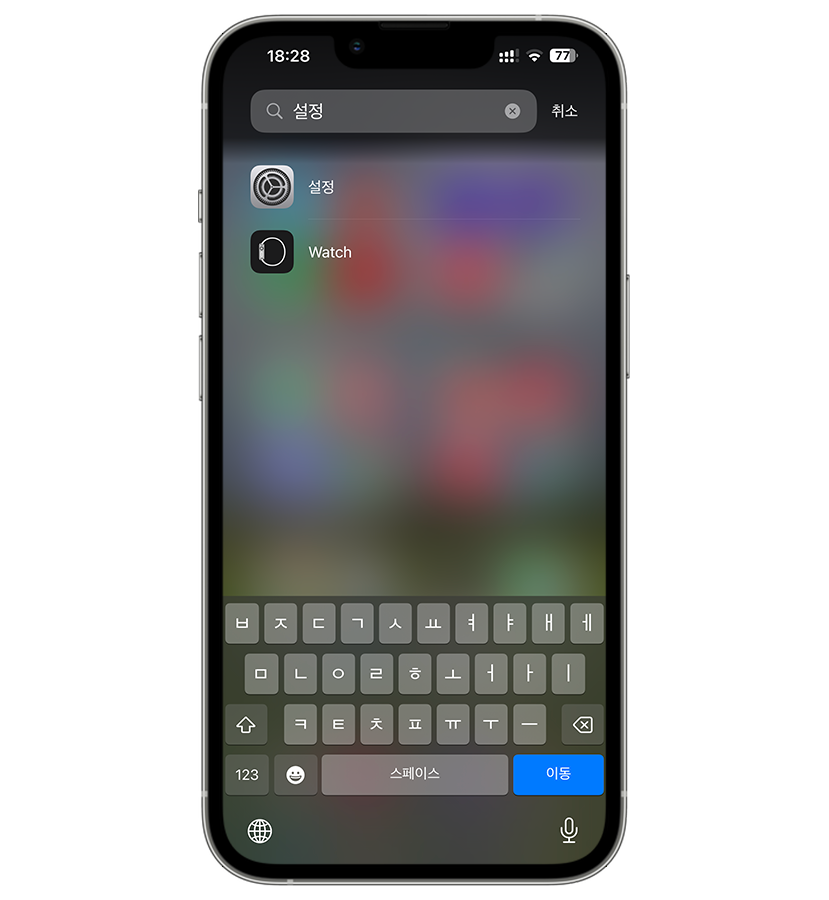
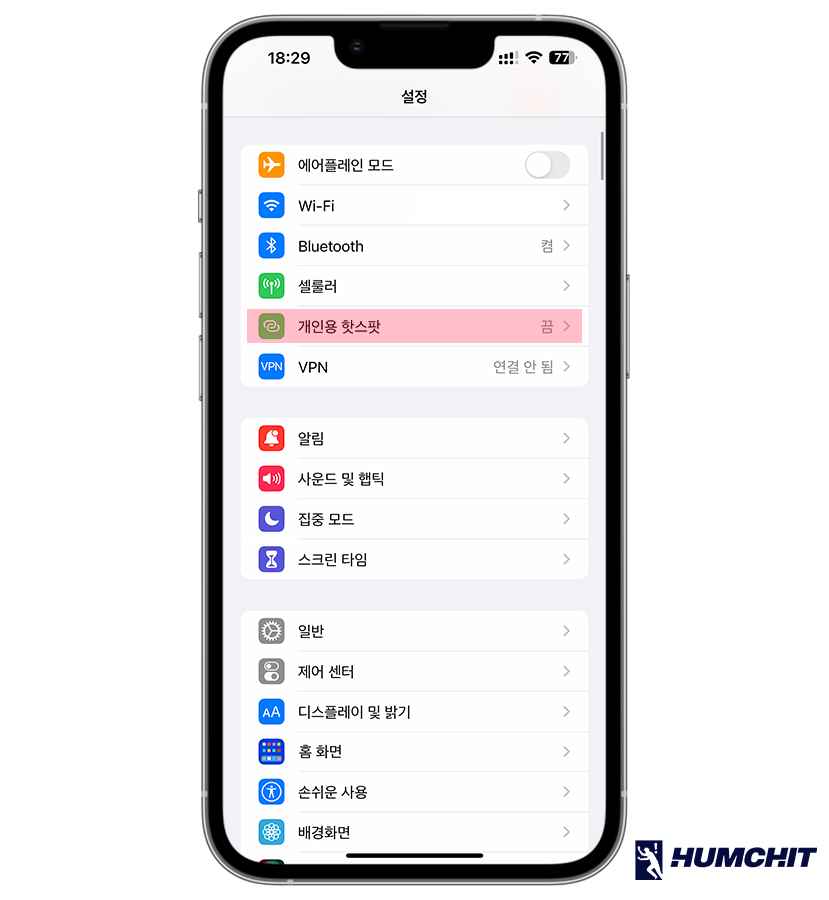
아이패드로 아이폰의 데이터를 통해 인터넷에 연결하기 위해서는 먼저 아이폰에서 핫스팟 기능을 활성화해야 합니다. 핫스팟 기능은 아이폰의 설정 앱을 통해서 활성화가 가능하기 때문에 먼저 앱 서랍이나 홈 화면 등에서 [설정] 앱을 찾아 실행해주세요.
설정 앱에 진입했다면 아이클라우드 프로필 바로 아래에 있는 다섯 가지 항목 중에서 '셀룰러'와 'VPN' 사이에 있는 [개인용 핫스팟]을 선택해주세요.
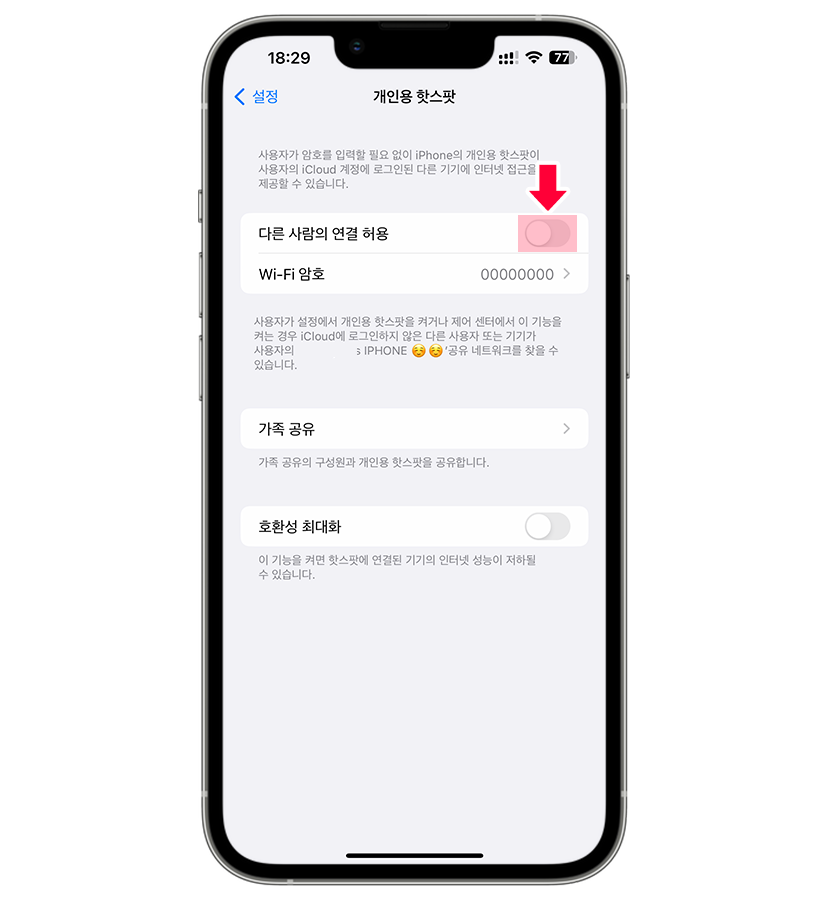
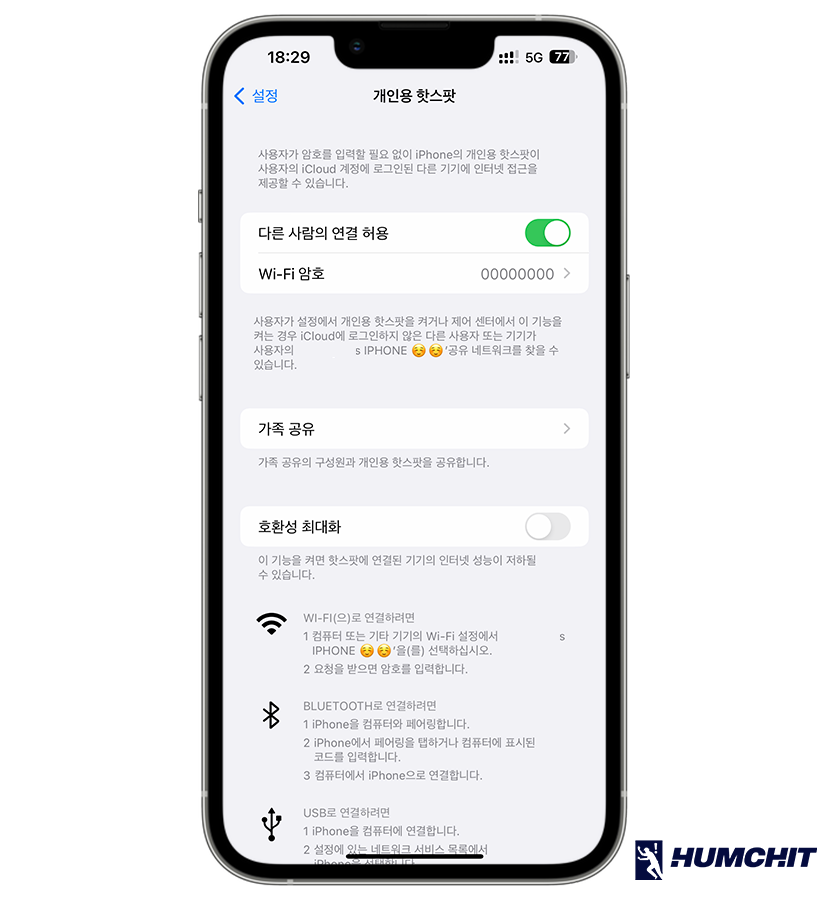
그러면 위와 같은 화면이 나오게 되는데요. 가장 상단에 있는 '다른 사람의 연결 허용' 우측에 있는 버튼을 선택하면 초록색으로 바뀌게 되면서 활성화가 됩니다. 활성화가 완료되면 설정 앱을 종료해주세요.
참고로 핫스팟 기능을 활성화하기 위해서는 비밀번호를 설정해주어야 하며, 핫스팟의 이름은 아이폰의 이름과 동일한데요. 핫스팟 이름과 비밀번호를 설정하는 방법에 대해 궁금하다면 아래 링크를 참고해주세요.

안녕하세요. HUMCHIT입니다. 와이파이가 없는 환경에서 급하게 인터넷을 사용해야하는 경우, 지인에...
blog.korea-iphone.com
아이패드에서 인터넷 연결하기
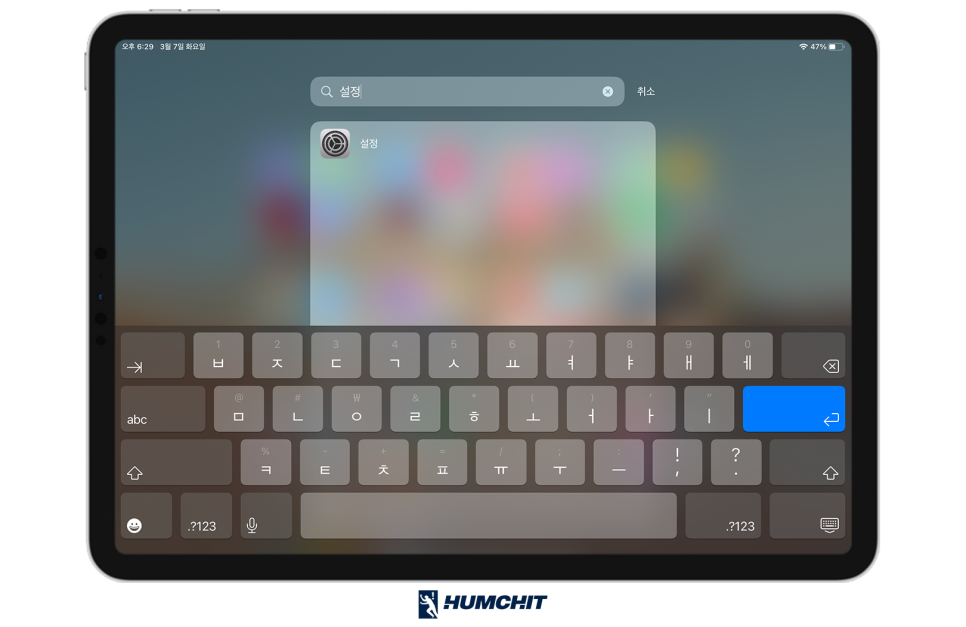
아이폰의 핫스팟 기능을 활성화했다면 아이패드에서 바로 연결이 가능한데요. 와이파이에 연결하는 방법과 동일하기 때문에 어렵지 않게 연결이 가능합니다.
아이패드의 홈 화면이나 앱 서랍, 바 등에서 [설정] 앱을 찾아 실행해주세요.
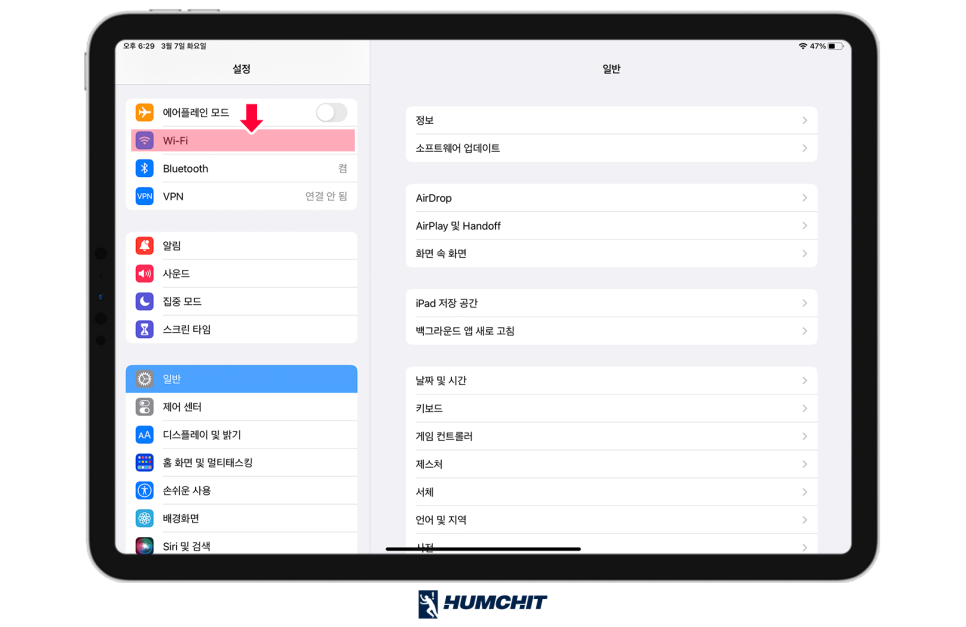
설정 앱을 실행했다면 좌측에 있는 항목 중에서 '에어플레인 모드' 바로 아래에 있는 [Wi-Fi]를 선택해주세요.
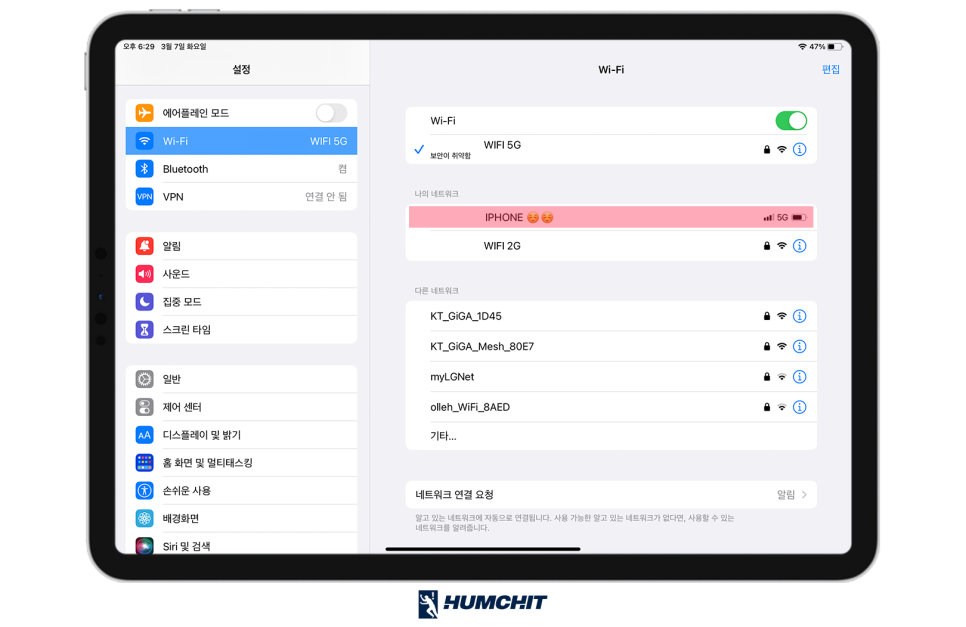
와이파이 목록을 확인하면 '아이폰 이름'이 있는 것을 확인할 수 있는데요. 이를 선택하면,
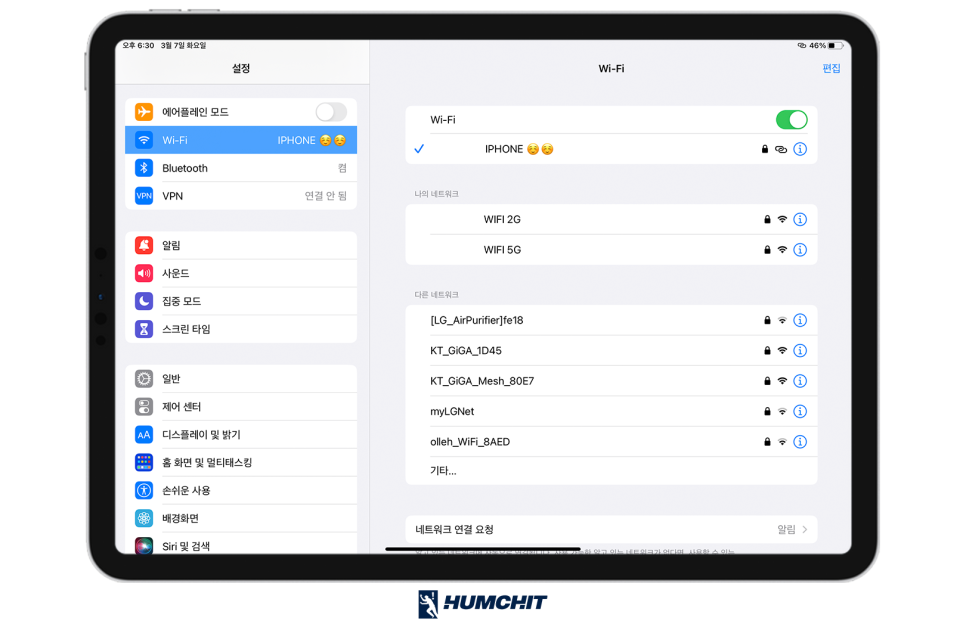
잠시 후에 연결이 완료됩니다. 참고로 핫스팟 연결 아이콘은 와이파이와 다르게 고리 모양으로 되어 있기 때문에 핫스팟에 연결이 되어 있다는 것을 보다 쉽게 확인할 수 있습니다.
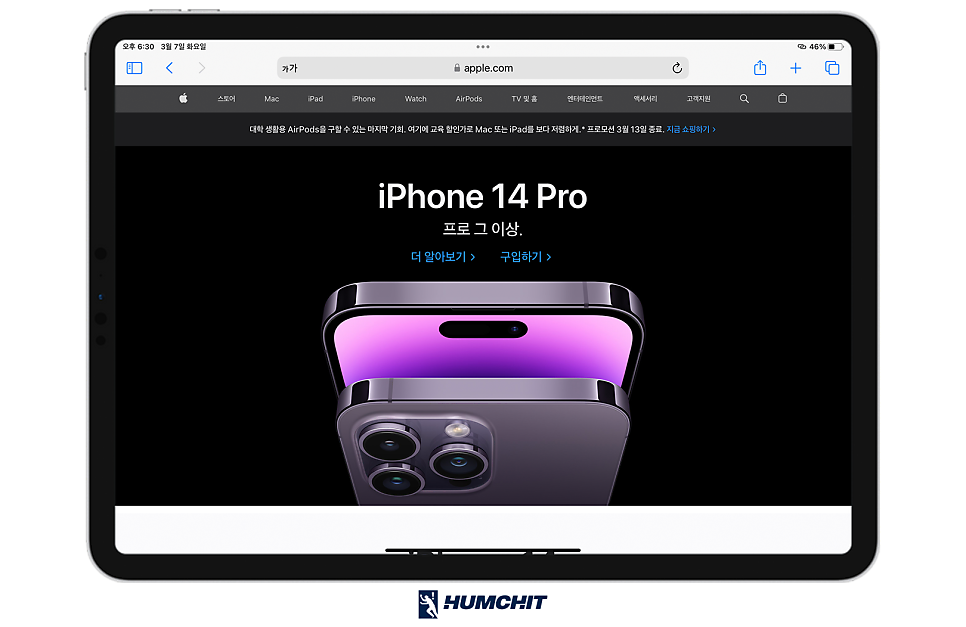
핫스팟 연결 후에 사파리 브라우저를 통해 애플 공식 홈페이지에 접속을 해봤는데요. 잘되는 것을 확인할 수 있네요.
지금까지 아이폰의 핫스팟 기능을 통해서 아이패드로 인터넷을 하는 방법에 대해 알아봤습니다. 다음에도 알차고 유익한 정보로 찾아뵙겠습니다. 감사합니다 :)